Come importare un backup di WhatsApp su dispositivi iOS
Prefazione:
Se stai cercando un modo per importare un backup di WhatApp, sei arrivato nel posto giusto. Questa guida ti spiegherà in termini semplici come importare un backup di WhatsApp, anche tra sistemi diversi. Ciò significa che se vuoi importare un backup da un dispositivo Android a iOS (o viceversa), abbiamo la risposta per te!
Metodo 1: importare da iCloud
Se sei un utente iPhone, allora potresti aver fatto il backup dei tuoi dati WhatsApp su iCloud. Questa è una delle opzioni di backup automatico disponibili con iPhone, e salva sul tuo account iCloud (a cui si può accedere con il tuo ID Apple).
Passi per Importare dati WhatsApp da iCloud:
- Disinstalla e reinstalla il programma WhatsApp sul tuo telefono.
- Accedi con il tuo ID Apple.
- Attivare iCloud (potrebbe essere necessario un nuovo accesso).
- Apri WhatsApp e verifica il tuo numero di telefono.
- WhatsApp ti chiederà di "RIPRISTINARE" le tue informazioni precedenti. NON SELEZIONARE L'OPZIONE 'SKIP'.
- Attendi che il processo di ripristino sia completato. Le tue informazioni, comprese le chat, i contatti e i file multimediali dovrebbero essere automaticamente ripristinati.

import via icloud

icloud backup
Pro:
- Questo è un metodo ufficiale di WhatsApp per importare dati su un nuovo dispositivo
- È molto facile da fare, a patto che il vostro dispositivo giri su iOS
Contro:
- Il metodo richiede agli utenti di disinstallare WhatsApp
- Può essere completato solo con la connessione a internet
- Non puoi usare se hai un numero di telefono diverso da quello precedentemente usato per il tuo account WhatsApp
- Ci deve essere abbastanza spazio sul tuo iCloud per completare l'importazione.
- Questo metodo funziona solo con gli iPhone. Non è possibile ripristinare un backup di WhatsApp salvato su iCloud su un dispositivo Android.
Metodo 2: Backup di iTunes
Gli utenti iPhone hanno un'altra opzione per importare un backup di WhatsApp - attraverso il programma iTunes. Tuttavia, il processo è più complesso che con iCloud, e non fornisce davvero alcun bonus aggiuntivo che potrebbe invogliare gli utenti ad andare con questo metodo. Se, per qualche motivo, non vuoi fare il backup con iCloud, allora ecco la procedura per il backup e il ripristino con iTunes:
- Assicurati di usare l'ultima versione di iTunes (aggiorna il tuo telefono, se necessario).
- Collega il tuo telefono al computer. Quando ti viene richiesto, seleziona "trust" o "Allow"..
- Ti verrà chiesto come importare i dati - o iCloud o Questo computer. Seleziona 'Questo computer'; Esegui il backup ora.
- Ora, per ripristinare il backup sul tuo telefono (o un altro iPhone), disinstalla e reinstalla WhatsApp e avvia il programma.
- Sul tuo computer, apri iTunes e scegli il file di backup che vuoi importare selezionando "Restore Backup"..

import whatsapp backup via itunes
Questo è un metodo gratuito e autorizzato per importare un backup di WhatsApp su un iPhone. Tuttavia, alcuni degli svantaggi di questo approccio includono:
- Passi complicati e che richiedono di aggiornare le app del telefono o disinstallare WhatsApp.
- Questa opzione funziona solo con gli iPhone, non con i dispositivi Android.
- Questo farà il backup di tutto il tuo telefono, non solo delle chat di WhatsApp. Se vuoi solo fare il backup delle tue chat di WhatsApp sul tuo computer, considera un'altra opzione.
- Potresti perdere i dati sul tuo telefono quando fai il backup sul tuo computer, perché si tratta di un intero backup del telefono. Le informazioni saranno invece sul tuo computer, il che può essere scomodo per gli utenti che desiderano solo il backup della loro cronologia di chat di WhatsApp.
Come importare un backup di WhatsApp su un dispositivo Android
Metodo 1: importare il backup di WhatsApp su Android da Google Drive
Uno dei metodi ufficiali per il backup di un telefono Android è con Google Drive. Google Drive è fondamentalmente la versione Android di iCloud - un servizio gratuito per gli utenti di accedere con il loro ID Google e comprende 15G di storage.
I passi per il backup con Google Drive sono:
- Apri WhatsApp > Impostazioni > Chat > Backup chat
- Clicca sull'opzione "Google Drive". Ti potrebbe essere chiesto di accedere al tuo account Google, se non hai già impostato il tuo telefono per il backup automatico su Google Drive.

backup whatsapp to google drive
Ora, per importare i dati di WhatsApp su un nuovo dispositivo Android, basta disinstallare e reinstallare WhatsApp. Poi segui questi passi:
- Apri WhatsApp > Verifica il tuo numero di telefono.Questo DEVE essere lo stesso del tuo precedente numero di telefono.
- WhatsApp ti chiederà di "Ripristinare" il tuo backup da Google Drive. Seleziona questa opzione.
- Questa operazione può richiedere alcuni minuti e dovrebbe essere condotta mentre si è connessi a Internet.

import whatsapp data via google drive
Svantaggi di questa opzione:
- Questo funziona solo se hai già salvato i tuoi dati WhatsApp su Google Drive in precedenza.
- Gli utenti devono disinstallare WhatsApp.
- Dovresti avere una connessione internet.
- Questa opzione non funziona per gli iPhone o se il backup è stato precedentemente salvato su iCloud.
Metodo 2: importare le chat di WhatsApp usando un backup del dispositivo locale
Il tuo telefono Android è impostato per creare backup automatici che salvano direttamente sul telefono (o sulla scheda SD). Le impostazioni di fabbrica del tuo telefono impostano questo backup per essere completato ogni giorno alle 2:00 del mattino. Tuttavia, puoi cambiare queste caratteristiche sotto "Impostazioni" nel tuo account WhatsApp.
Per importare questo backup, devi prima individuare dove il backup è salvato sul tuo dispositivo - sulla memoria interna o sulla scheda SD. Se è salvato sulla scheda SD, basta rimuoverla e inserirla nel nuovo dispositivo. Altrimenti, vai alla cartella "Database" per trovare il backup, che di solito è salvato con la data/ora più recente e il significante '.db.crypt' da qualche parte nel nome del file.
Una volta individuato il file di backup, puoi importarlo nel tuo nuovo dispositivo. Una rapida descrizione di come importare un backup locale è la seguente:
- Metti la tua scheda SD nel nuovo dispositivo.
- Disinstalla e reinstalla WhatsApp sul tuo nuovo dispositivo.
- Verifica il tuo numero di telefono quando ti viene richiesto.
- Quando viene richiesto, scegliete l'opzione 'RESTORE'.
- Se il backup è sulla tua scheda SD o sulla memoria interna, devi seguire i passi specifici dalla cartella del database del tuo telefono, compreso lo spostamento del file di backup dell'estensione.
- L'importazione del tuo backup potrebbe richiedere un po' di tempo, sii paziente. Dopo qualche tempo, dovresti vedere tutti i tuoi dati WhatsApp e i file multimediali sul tuo nuovo dispositivo.

via local backup
Non raccomandiamo questa opzione, perché i passaggi sono complicati e richiede la conoscenza del database e della memoria interna del telefono. Se fai un errore, potresti perdere le tue informazioni in modo permanente o danneggiare il tuo nuovo dispositivo. Alcuni altri svantaggi includono:
- Non è un metodo ufficiale approvato da WhatsApp.
- Questo metodo non supporta l'importazione di dati da diversi sistemi operativi - non si può usare tra Android e iPhone.
- È necessario disinstallare e reinstallare WhatsApp.
Raccomandato: Importazione dell'opzione di backup di WhatsApp che funziona sia con iOS che con Android
Via Mobitrix
Se sei frustrato dalle limitazioni dell'importazione dei dati tra diversi sistemi operativi, come da iPhone ad Android (o viceversa), allora questa è la soluzione che fa per te. Consigliamo questa opzione perché funziona con qualsiasi tipo di telefono, non richiede di disinstallare WhatsApp, e non è nemmeno necessario avere lo stesso numero di telefono per completare il processo. La parte migliore? Non devi nemmeno preoccuparti dei backup con Mobitrix - puoi importare i dati da un telefono, direttamente ad un altro!
Mobitrix è facile da usare - basta scaricare Mobitrix WhatsApp Transfer sul tuo computer e seguire questi semplici passi:
- Collega i tuoi due telefoni al tuo computer con i cavi USB.
- Quando ti viene richiesto, assegna il tuo precedente dispositivo come "fonte" e il tuo nuovo dispositivo come "destinazione". Non importa se i dispositivi sono di tipo diverso, come Android e iPhone - con Mobitrix il trasferimento avrà comunque successo.
- Ti verrà chiesto di iniziare il trasferimento, seleziona "start" (o continua) quando richiesto.
- Fatto! Vedrai le tue precedenti informazioni WhatsApp sul tuo nuovo dispositivo, compresi i file multimediali e gli allegati.

connect the 2 devices to pc
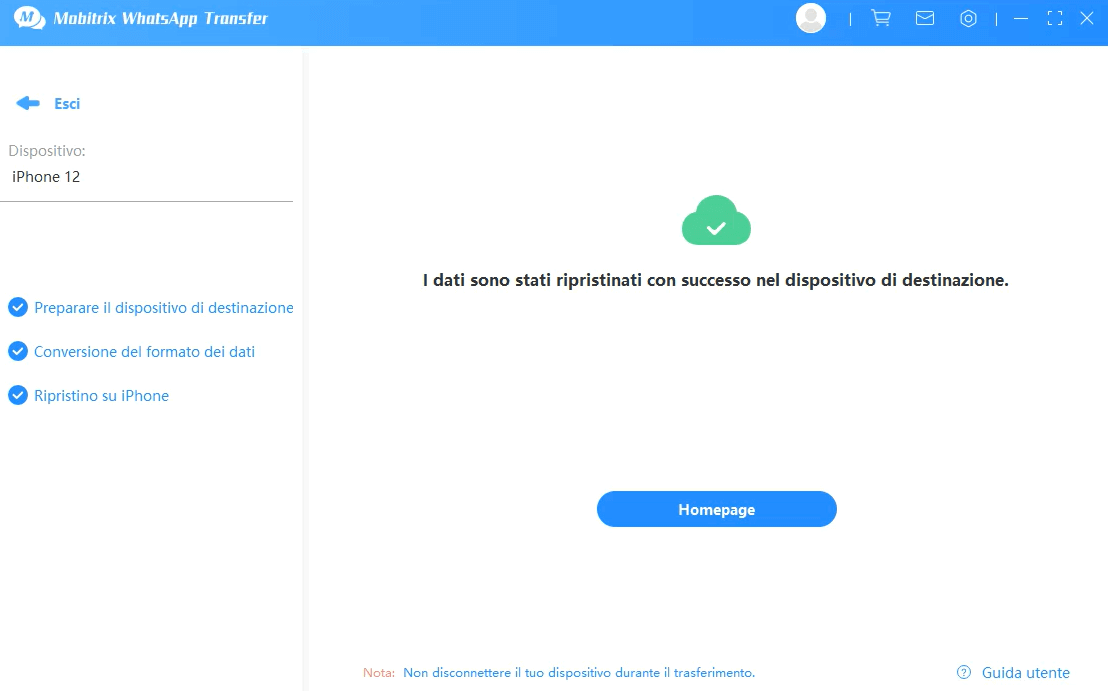
start to transfer whatsapp
Raccomandiamo Mobitrix perché ha molti vantaggi:
- Permette agli utenti il pieno controllo sull'importazione dei loro dati WhatsApp su un nuovo dispositivo.
- È facile da usare, non c'è bisogno di essere un esperto di tecnologia per spostare con successo un backup.
- Non è necessario disinstallare WhatsApp per completare il processo.
- Puoi completare questa importazione anche se hai un nuovo numero di telefono rispetto a quello che hai usato in precedenza con WhatsApp. Questo è uno dei soli metodi che permette questo!
- Non sei limitato a iCloud/Google Drive, puoi usarlo con qualsiasi tipo di telefono.
- Mobitrix sposta tutti i file multimediali e gli allegati insieme a un backup.
- Puoi usarlo per fare il backup dei tuoi dati whatsapp su un computer, gratuitamente.
- Memorizza i backup in cartelle ben organizzate che è possibile visualizzare, organizzare e modificare.
- Tutti i dati sono salvati sul tuo computer, il che significa che sono sicuri e protetti.
- Mobitrix può essere utilizzato per il backup, il ripristino e il trasferimento dei dati whatsapp su qualsiasi dispositivo.
L'unico svantaggio di questo metodo è che dovete scaricare il software sul vostro computer. Tuttavia, funziona sia con PC che con Mac, per la comodità dell'utente.
Se usi WhatsApp per connetterti con la famiglia o con il tuo capo e i tuoi colleghi, le informazioni che salvi sul tuo WhatsApp sono importanti. Salvare un backup non è sufficiente, è necessario essere in grado di importarlo per una corretta visualizzazione e utilizzo. Come importare un backup può essere semplice o complicato, a seconda del metodo che scegli.
Ecco perché ti consigliamo di usare Mobitrix: anche se stai importando dati tra telefoni che girano su sistemi operativi diversi (come iOS ad Android), Mobitrix rimane facile da usare. Non ci sono passaggi complicati o ricerche tra le cartelle del database (come con un backup locale), e puoi spostare solo i tuoi dati WhatsApp, non il backup di tutti i dati del telefono (come se importassi con iTunes). Se vuoi importare un backup di WhatsApp, la soluzione migliore è con Mobitrix.
